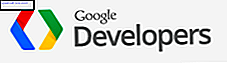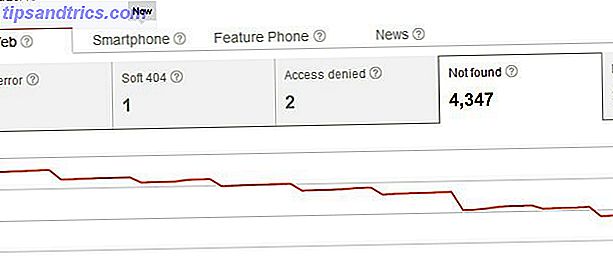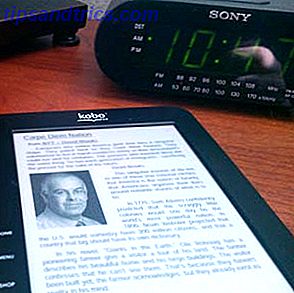Je gebruikt je Mac anders thuis dan op het werk. Wat als het verschil tussen deze contexten kende en zich dienovereenkomstig opstelde?
Dat is idee achter Control Plane, een gratis Mac-app die je kunt gebruiken om je Mac allerlei trucjes te leren. U kunt uw Mac bijvoorbeeld automatisch instellen:
- Demp het volume van het systeem wanneer u in de bibliotheek bent, zodat u niemand per ongeluk lastig valt.
- Stel een andere standaardprinter in op het werk dan thuis.
- Wakker worden met je Mac zonder een wachtwoord thuis, maar heb er een nodig als je ergens anders bent (zoals Android-telefoons kunnen werken Ontgrendelen met wifi: schakel telefoonblokkering uit wanneer je thuis bent Wifi-netwerk [Android] Ontgrendel met wifi: schakel telefoonblokkering uit wanneer On Your Home Wifi Network [Android] Meer lezen).
- Schakel het delen van bestanden uit wanneer u niet thuis bent en schakel het vervolgens weer in wanneer u thuiskomt.
Dit zijn slechts een paar voorbeelden: je kunt waarschijnlijk nog meer verzinnen. Hier is hoe alles in te stellen.
Hoe ControlPlane werkt
Dit klinkt eenvoudig genoeg, maar ControlPlane kan een beetje intimiderend zijn wanneer je het voor het eerst opstart. Geen paniek. Als u dit programma wilt gebruiken, is het een stuk eenvoudiger als u denkt in termen van een proces in drie stappen.
- Maak een lijst van de verschillende locaties waar u uw Mac gebruikt.
- Leer ControlPlane om te weten waar u bent.
- Vertel ControlPlane wat u wilt dat het doet wanneer u op een bepaalde locatie aankomt of vertrekt.
Laten we naar elke afzonderlijke stap kijken, om u een beter idee te geven van hoe dit allemaal werkt. Het is het waard, dat beloof ik.
Stap 1: maak contexten of plaatsen waar u uw Mac gebruikt
Download en installeer eerst ControlPlane. start dan de app. Klik op het menubalkpictogram dat verschijnt en klik vervolgens op Voorkeuren .

Klik in het geopende venster op de knop Contexten. Hier moet je een lijst maken van alle plaatsen die je op je Mac gebruikt, ervan uitgaande dat je regels wilt instellen voor die plaatsen. Om het simpel te houden, maak ik er twee: "van huis" en "thuis".

Je kunt optioneel een kleur kiezen voor elke context - het menubalkpictogram verandert afhankelijk van waar je bent.
Stap 2: verstrek bewijsmateriaal voor uw context
Klik op het tabblad Bewijzenbronnen vervolgens. Hier vertellen we ControlPlane welk bewijs we willen dat het in overweging neemt.

Het aantal bronnen dat standaard is ingeschakeld, is waarschijnlijk een goede balans voor de meeste gebruikers, maar we kunnen hier later op terugkomen als we besluiten dat er meer informatie nodig is. Klik op Regels en we gaan je Mac leren.

Ik heb twee eenvoudige regels opgesteld: als mijn wifi-thuisnetwerk, "Potcasting" zichtbaar is, ben ik thuis. Zo niet, dan ben ik weg van huis.
Zoals ik al zei: mijn voorbeeld is extreem eenvoudig. U kunt meer regels instellen dan dit: alles wat u in "Bewijsbronnen" hebt ingeschakeld, is een optie.

U kunt bijvoorbeeld ControlPlane leren herkennen wanneer u achter uw bureau zit door hem te laten weten welke muis, toetsenbord en externe monitor u daar aansluit. Als u statische IP's op uw thuisnetwerk hebt ingesteld Wat is een statisch IP-adres, hoe krijg ik er één en de voordelen / nadelen ervan? Wat is een statisch IP-adres, hoe krijg ik er één en de voor- en nadelen ervan? In thuisnetwerken, IP-adressen zijn meestal niet vast, maar ze vallen wel binnen specifieke bereiken. Een statisch IP-adres verandert niet. Wat zijn de voordelen hiervan, en waarom zou je er een willen hebben? Lees Meer, je zou je IP kunnen gebruiken als een bron van bewijs.
Als u denkt dat sommige regels waarschijnlijk op meer dan één plaats geldig zijn, kunt u aangeven hoeveel voorraad ControlPlane erin moet zetten - dit is waar de "Vertrouwen" -balk voor is. Voeg voldoende regels toe die uniek zijn voor een bepaalde locatie en de dingen zouden redelijk consistent moeten werken. Als u veel contexten instelt, wilt u waarschijnlijk configureren hoe zeker ControlPlane moet zijn voordat u overschakelt - u kunt dit doen in het gedeelte "Algemeen" van de instellingen.
Stap 3: Maak regels en begin met automatiseren
Dit is het leuke gedeelte: aan ControlPlane vertellen wat je graag zou willen zien gebeuren wanneer je op bepaalde locaties aankomt en vertrekt. Ik heb er een paar opgezet:

Deze regels betekenen in volgorde:
- Ik heb geen wachtwoord nodig om mijn Mac wakker te maken, als ik thuis ben.
- Ik heb een wachtwoord nodig om mijn Mac wakker te maken, als ik niet thuis ben.
- Mijn niet-ondersteunde netwerk Time Machine-drive Verander uw NAS of Windows Deel in een tijdmachine Back-up Maak van uw NAS of Windows deel aan een back-up van Time Machine Gebruik uw NAS of een gedeelde netwerkpartner om een back-up te maken van uw Mac met Time Machine. Meer informatie wordt automatisch geactiveerd wanneer ik thuis ben (vertraagd 30 seconden, omdat dit afhankelijk is van een andere schijf die wordt gemount).
- Mijn systeemvolume is gedempt als ik niet thuis ben.
- De netwerkdrive waarop mijn virtuele Time Machine-computer zich bevindt, is gekoppeld als ik thuis ben (5 seconden vertraagd om te zorgen dat het netwerk tijd kan verbinden).
Het maken van uw eigen regels is eenvoudig. Kies eerst wat je wilt gebeuren:

Klik op alles en je ziet een unieke dialoog. Bijvoorbeeld: laten we doen alsof u verschillende standaardprinters op het werk en thuis wilt. Klik op de standaardprinteroptie onder Systeemvoorkeuren Acties en u kunt een regel instellen:

Maak één regel voor thuis, zoals hierboven weergegeven, en vervolgens een andere regel voor werk. Vanaf nu schakelt ControlPlane uw standaardprinter in afhankelijk van waar u bent - zonder de verkeerde printer te gebruiken zonder het te beseffen!
Wat gaat u automatiseren?
Het vinden van software zoals ControlPlane voelt als het verkrijgen van een superkracht: plotseling worden een aantal dingen die je zelf aan het veranderen bent, afhankelijk van de context, automatisch omgeschakeld.
Wat me doet afvragen: wat gaat u met ControlPlane doen? Laat het me weten in de reacties hieronder en ik zal ook alles doen wat ik kan om je te helpen met eventuele vragen die je hebt.
Wilt u meer automatisering goedheid? Bekijk onze handleiding voor het automatiseren van uw Mac The Awesome Automation Guide voor Mac-gebruikers De Awesome Automation-handleiding voor Mac-gebruikers Of u nu uw e-mail sorteert, uw documenten doorzoekt of een afspeellijst samenstelt, u zult versteld staan hoeveel taken automatisch kunnen worden uitgevoerd in plaats van manueel - als je maar wist hoe je moest beginnen. Lees verder . Het is een paar jaar oud, maar heeft veel geweldige ideeën.
Is ControlPlane de Mac-automatiserings-app die je hebt gemist?